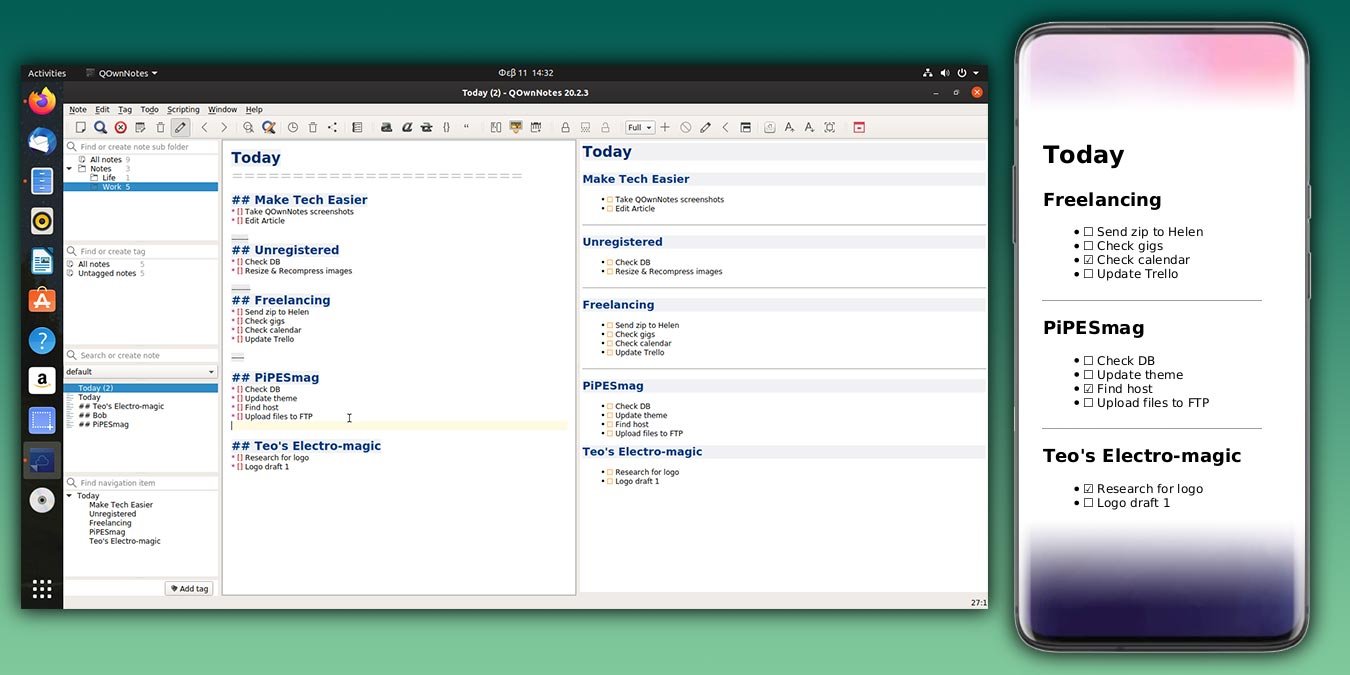Вместо того, чтобы полагаться на отдельные приложения для управления заметками и задачами, а также редактирования документов в уценке, вам следует использовать QOwnNotes . Бесплатное многоплатформенное и многофункциональное приложение с открытым исходным кодом QOwnNotes позволяет вам делать все вышеперечисленное, сохраняя при этом все ваши данные в формате, доступном даже для простого блокнота.
Также читайте: Notepadqq: альтернатива Notepad++ для Linux
Установка
В Linux его можно найти в Центре программного обеспечения или Менеджере пакетов.
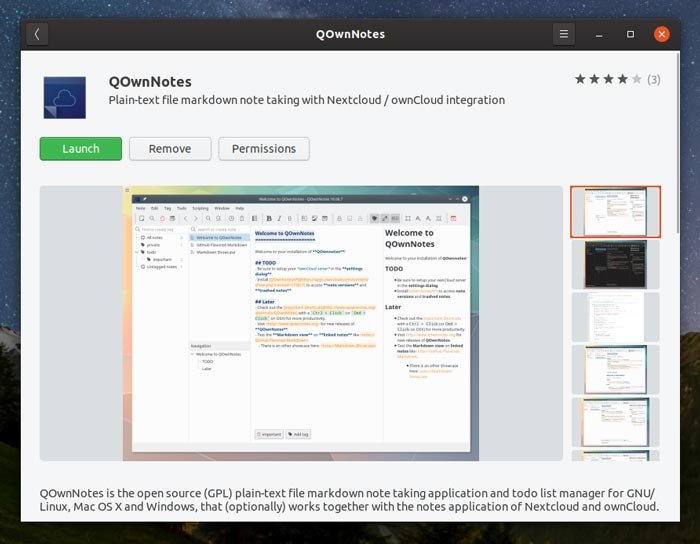
Если вы используете дистрибутив на базе Ubuntu, вы также можете установить его
Установка
sudo apt install qownnotes
Интерфейс
Интерфейс Qownnotes так же универсален, как и само приложение. На выбор предлагается четыре различных стиля интерфейса:
- Минимальный
- Один столбец
- Полный
- Полная вертикаль
В зависимости от выбора программа может быть простой, как приложение для смартфона, или усложняться, раскрывая весь свой функционал.
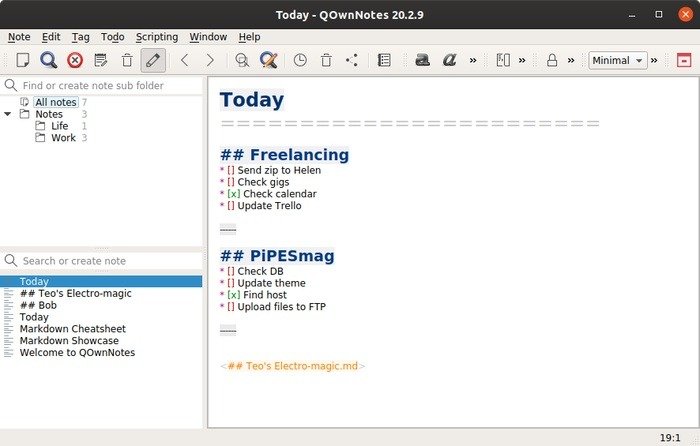
Если вам не нра
Интерфейс
т и работает какая-либо из этих предопределенных настроек, вы можете настроить практически любой аспект интерфейса QOwnNotes. Программа позволяет вам изменять все ярлыки, переупорядочивать меню, а также показывать, скрывать или редактировать любую панель и панель инструментов.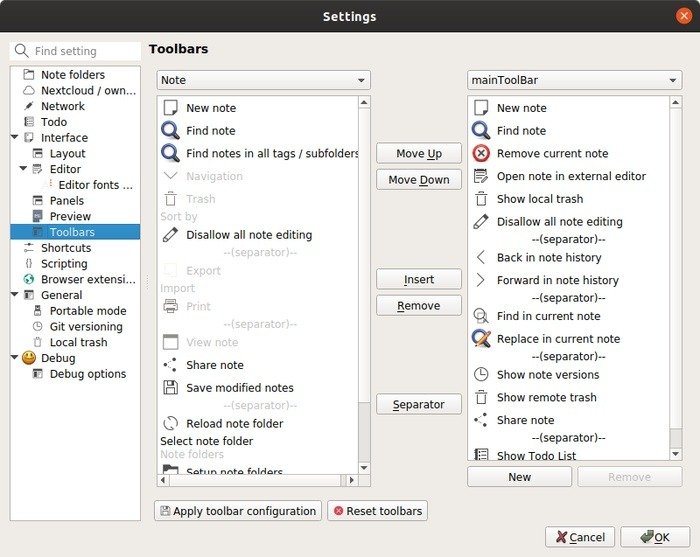
Интерфейс в полном виде состоит из группы различных панелей. В центре экрана доминирует основная панель для заметок. Поскольку QOwnNotes поддерживает уценку, справа находится панель предварительного просмотра, показывающая окончательные отформатированные результаты любого синтаксиса уценки.
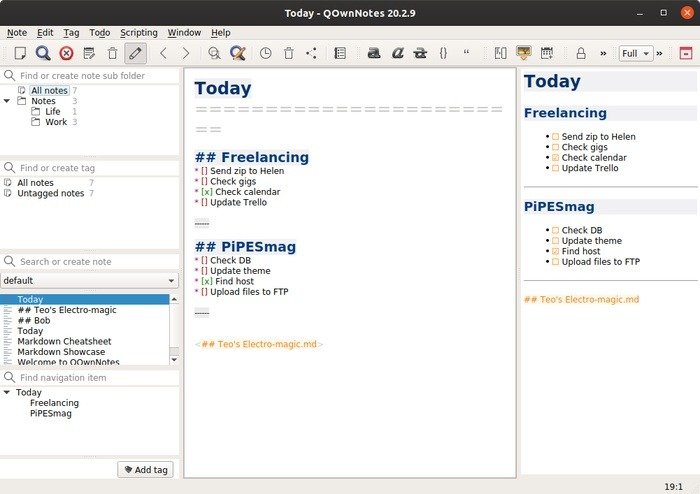
С левой стороны расположены четыре панели меньшего размера, расположенные вертикально. Первый дает вам доступ к вашим заметкам через иерархическое представление «деревовидного режима», популярное среди файловых менеджеров. Второй позволяет вам искать свои заметки, используя теги или создавая новые теги на месте. На третьей панели вы можете увидеть содержимое выбранного вами блокнота (папки/группы заметок). Наконец, четвертый вариант полезен при работе с более длинными заметками, поскольку их заголовки представляют собой точки навигации.
QOwnNotes в действии
Удобства создания и редактирования заметок в QOwnNotes превосходны и не уступают гораздо более популярным решениям, таким как Evernote и OneNote.
Хотя он поддерживает уценку (и предлагает шпаргалка , чтобы быстро освоить его), если вас не интересует его загадочный синтаксис, он предоставляет кнопки для стилизации любого аспекта ваших заметок..
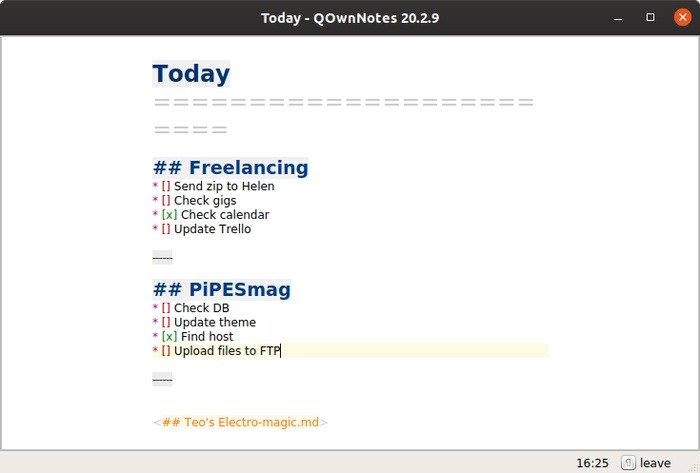
Поскольку они стали довольно популярными в современных текстовых редакторах, QOwnNotes позволяет вам включать режимы пишущей машинки и режимы без отвлекающих факторов для редактирования ваших заметок. В режиме пишущей машинки акцент всегда находится в том месте, которое вы редактируете, а режим без отвлечений скрывает каждый элемент интерфейса приложения и оставляет вас наедине с заметкой.
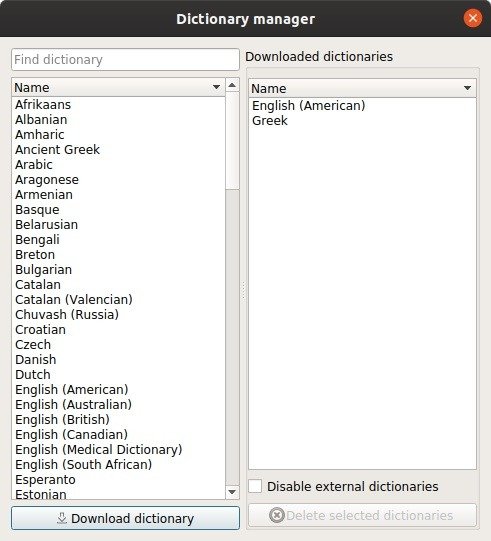
QOwnNotes поддерживает проверку орфографии после установки отдельных словарей, а также автозаполнение.
Все заметки сохраняются в виде простых файлов уценки, организованных в папки. Вы также можете пометить свои заметки тегами для лучшей организации. Стоит отметить, что теги также могут иметь иерархическую структуру с тегами внутри тегов.
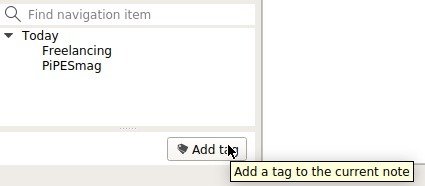
Как мы упоминали ранее, оба этих способа организации доступны напрямую через панели
QOwnNotes в действии
ы также можете использовать ссылки между вашими заметками, что позволит вам формировать отношения между ними, как в вики.Вы можете использовать текстовое поле на каждой соответствующей панели для поиска и фильтрации заметок по имени, дате или тегу.
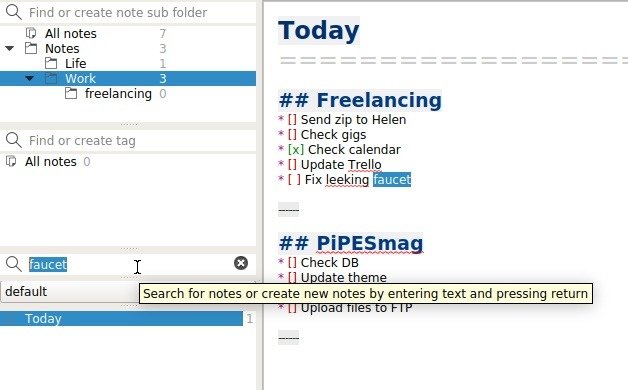
Хотя QOwnNotes является лишь элементарным, он предлагает поддержку базового управления задачами. Делается это несколько неуклюже, но поскольку он также поддерживает синхронизацию с OwnCloud, Следующее облако , Calendar Plus и CalDav, вы можете использовать его вместе со специальным приложением для управления своим личным списком задач или более обширным. проекты.
Это еще не все!
Используя файлы уценки с открытым текстом в папках для хранения заметок, QOwnNotes позволяет легко брать их куда угодно. Конечно, вы можете держать их полностью офлайн.
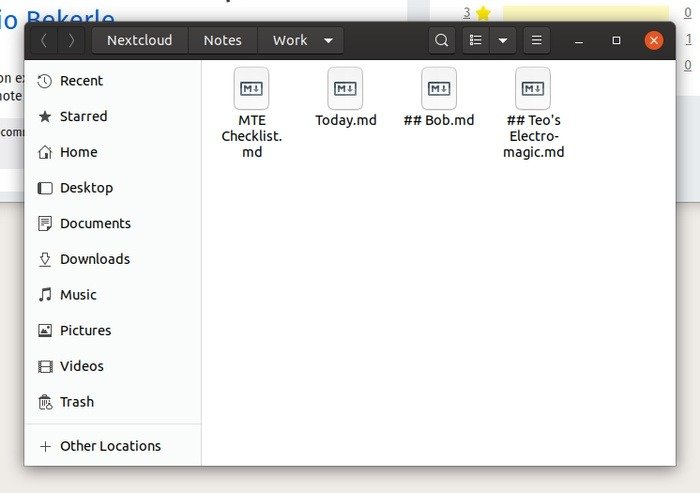
Однако, если вам нужна переносимость, но не поддерживаемые решения для синхронизации, вы можете сохранить папку заметок в чем-то вроде Dropbox или Google Drive. Затем вы можете использовать любой редактор уценок или текстовый редактор на любом другом устройстве, от ноутбука до планшета, чтобы открывать и редактировать их.
Тот факт, что QOwnNotes является полноценным редактором уценок, означает, что вы можете использовать его для создания таких документов с нуля вместо использования отдельных редакторов, специализирующихся на этом формате. Помимо сохранения в виде уценки открытого текста, он также может экспортировать любую отформатированную заметку в виде файла HTML или PDF.
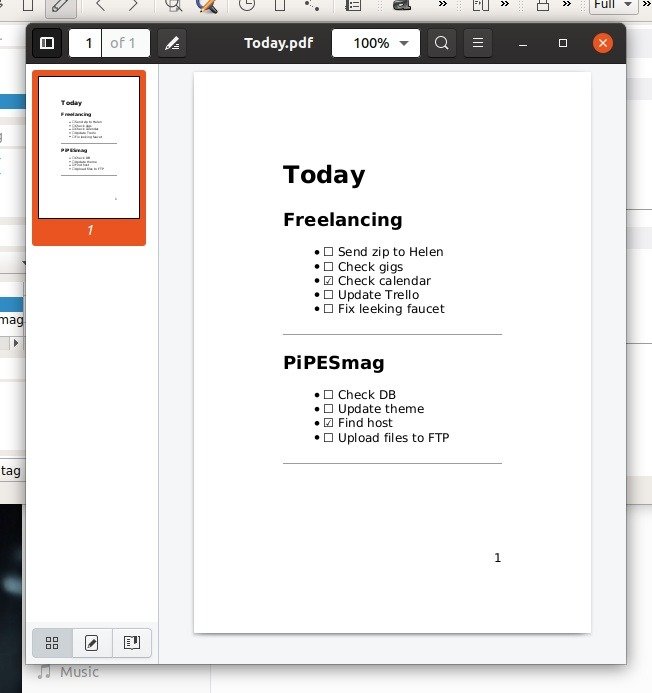
Вы также можете добавить расширение браузера в Fire Fox или Хром , чтобы отправлять заметки в QOwnNotes непосредственно из браузера, не открывая его окно.
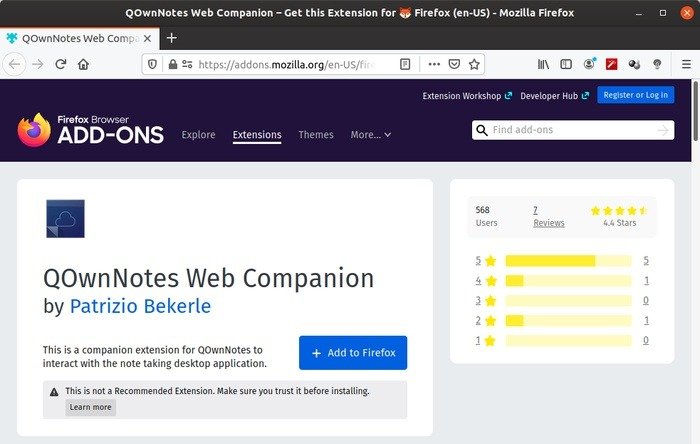
Наконец, если вам не нравится, как что-то работает, или вы считаете, что в нем отсутствует какая-либо функция, вы можете выбрать из десятков скриптов в его репозитории, которые могут изменить или расширить его функциональность.
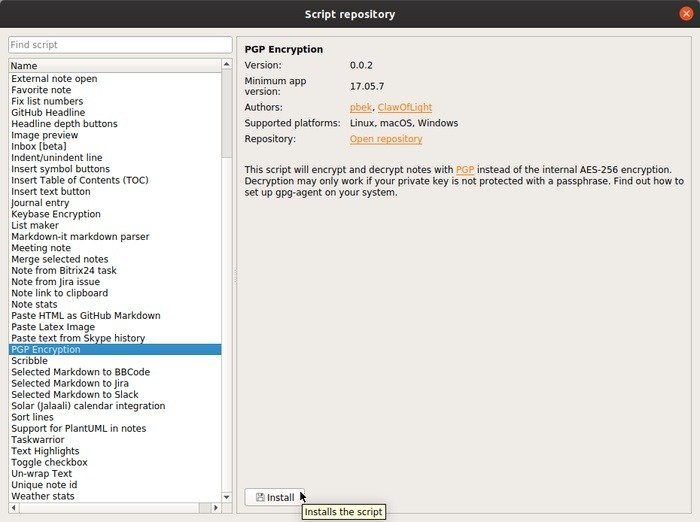
Хотя QOwnNotes далеко от совершенства, и его интерфейс и способы управления задачами можно улучшить, оно может стать единственным приложением, которое поможет вам организовать всю свою жизнь. Особенно, если вы уже используете что-то вроде Evernote, OneNote, Joplin или даже Google Keep , но чувствуете, что этого вам как-то не хватает.